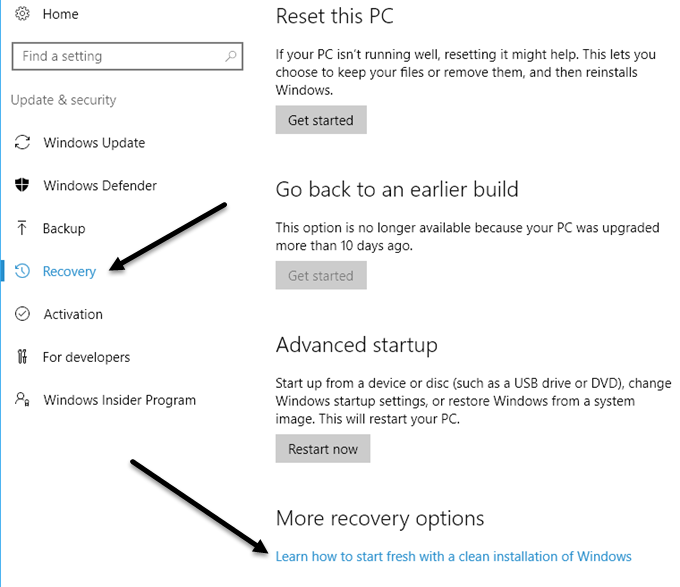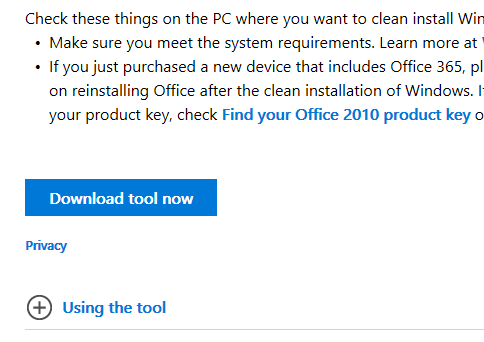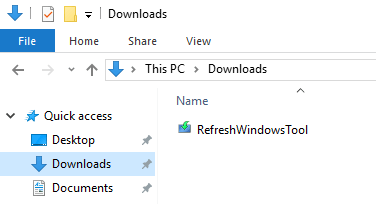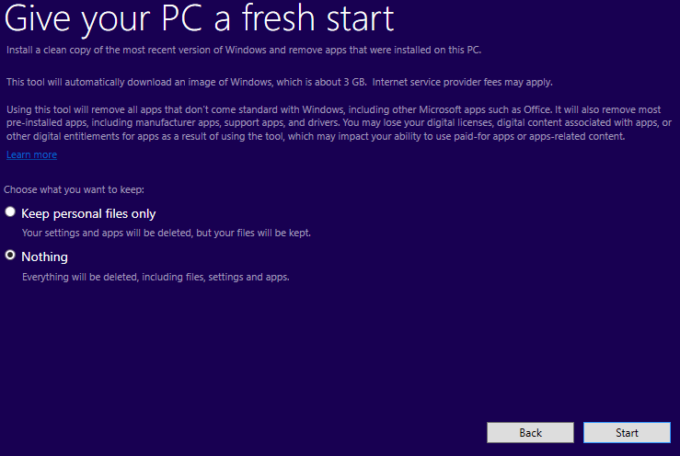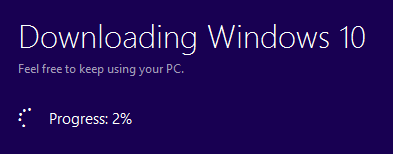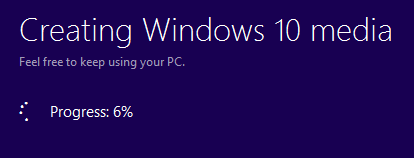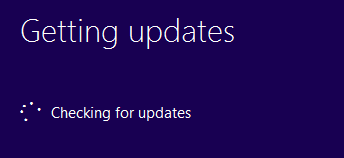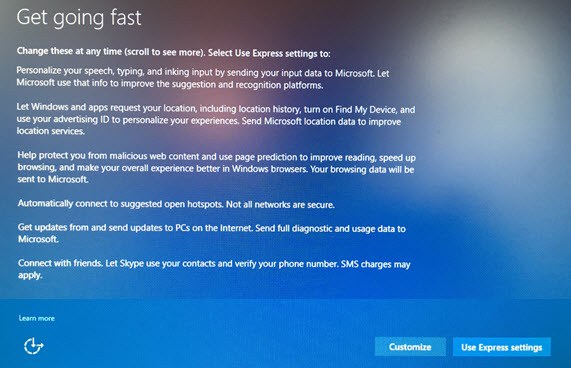अब तक, यदि आप अपने विंडोज 10 पीसी के साथ ताजा शुरू करना चाहते हैं, तो आपके पास दो विकल्पों में से एक था: अपने पीसी को रीसेट करें या विंडोज 10 आईएसओ डाउनलोड करें और ऑपरेटिंग सिस्टम को मैन्युअल रूप से पुनर्स्थापित करें। पिछली पोस्ट में, मैंने लिखा है कि आप कारखाने सेटिंग्स में विंडोज बहाल करें कैसे कर सकते हैं, लेकिन यह वास्तव में केवल आपके विंडोज 10 पीसी को रीसेट करता है।
विंडोज 10 पीसी को रीसेट करना एक जैसा काम नहीं है साफ स्थापित करें। यदि आपके पास OEM मशीन है, तो एक क्लीन इंस्टॉल आमतौर पर OEM द्वारा डिफ़ॉल्ट रूप से स्थापित सभी अतिरिक्त सॉफ़्टवेयर को शामिल करेगा। यह एक आदर्श परिदृश्य नहीं है।
आप आसानी से विंडोज 10 आईएसओ डाउनलोड करें कर सकते हैं, लेकिन मैन्युअल रूप से एक क्लीन इंस्टॉल करना अभी भी एक तकनीकी कार्य है जो आपको अपने कंप्यूटर पर बूट ऑर्डर बदलने की आवश्यकता है, प्रारूप ड्राइव ठीक से, इत्यादि। शुक्र है, हाल ही में जारी किए गए विंडोज 10 वर्षगांठ अपडेट में, अब तकनीकी विवरणों के बारे में चिंता किए बिना एक वास्तविक साफ इंस्टॉल करने का विकल्प है।
इस लेख में, मैं ' आपको यह दिखाएगा कि इस प्रक्रिया को कैसे किया जाए, जो कि मेरे परीक्षणों में केवल 30 से 60 मिनट लेता है, इस पर निर्भर करता है कि आपका कंप्यूटर कितना तेज़ है।
क्लीन इंस्टॉल करने से पहले
आपके सामने एक साफ इंस्टॉल करें, आपको कुछ चीजें ध्यान में रखनी चाहिए। सबसे पहले, यदि आपके पास उन लोगों को हटाना नहीं है, तो आपके पास अपनी निजी फाइलें रखने का विकल्प होगा। यह वास्तव में एकमात्र विकल्प है जो आपके पास क्लीन इंस्टॉल करते समय होता है।
दूसरा, इस नए टूल का उपयोग करके क्लीन इंस्टॉल करते समय, आपके पास हार्ड ड्राइव पर विभाजन के आकार को बदलने की क्षमता नहीं होगी । यदि आपको ड्राइव को फिर से विभाजित करने की आवश्यकता है, तो आपको मैन्युअल रूप से क्लीन इंस्टॉल करने की पुरानी-फ़ैशन विधि का उपयोग करना होगा।
प्रक्रिया के दौरान, विंडोज हार्ड ड्राइव पर किसी भी अन्य विभाजन को स्पर्श नहीं करेगा , इसलिए यदि आपके पास उन विभाजनों पर डेटा है, तो आप उस डेटा को खो देंगे, भले ही आप सब कुछ हटाने का विकल्प चुनते हैं।
तीसरा, आपको यह सुनिश्चित करना होगा कि आपने विंडोज 10 स्थापित किया है सालगिरह अद्यतन। यदि यह अपने आप विंडोज अपडेट के माध्यम से स्थापित नहीं हो रहा है, तो आप मैन्युअल रूप से वर्षगांठ अद्यतन डाउनलोड करें यहां कर सकते हैं।
विंडोज 10 स्थापित करें
जैसा कि मैंने पहले कहा था, इस नए के साथ उपकरण, प्रक्रिया बहुत सीधी है और इसमें काफी समय नहीं लगता है। प्रारंभ करने के लिए, प्रारंभ करें, फिर सेटिंग्सपर क्लिक करें, फिर अपडेट करें & amp; सुरक्षाऔर फिर रिकवरी।
बहुत नीचे, आपको एक लिंक दिखाई देगा अधिक पुनर्प्राप्ति विकल्पशीर्षक के अंतर्गत Windows की एक साफ स्थापना के साथ ताजा शुरू करने का तरीका जानें। उस लिंक पर क्लिक करें और आपको माइक्रोसॉफ्ट की वेबसाइट पर ताजा प्रारंभ करेंपृष्ठ पर लाया जाएगा। नीचे तक स्क्रॉल करें और अभी टूल डाउनलोड करेंबटन पर क्लिक करें।
यह आपके डाउनलोडफ़ोल्डर स्वचालित रूप से। आगे बढ़ें और RefreshWindowsToolफ़ाइल पर डबल क्लिक करें।
एक संवाद विंडो दिखाई देगी जो बताएगी कि उपकरण क्या करेगा और आपको सब कुछ हटाने या व्यक्तिगत फ़ाइलों को रखने का विकल्प दे रहा है।
प्रारंभ करेंबटन क्लिक करें और क्लीन इंस्टॉल का पहला चरण शुरू होगा। पहला कदम उपकरण के लिए विंडोज 10 का नवीनतम संस्करण डाउनलोड करना है। यह लगभग 3 जीबी आकार में होगा, इसलिए यदि आपके पास धीमी इंटरनेट कनेक्शन है तो इसमें कुछ समय लग सकता है। दुर्भाग्यवश, इस समय स्थानीय छवि फ़ाइल चुनने का कोई तरीका नहीं है।
अगला, टूल प्रदर्शन करने के लिए आवश्यक विंडोज मीडिया बनाएगा क्लीन इंस्टॉल करें।
अंत में, यह नवीनतम अपडेट्स को डाउनलोड करेगा और मीडिया में भी उन्हें जोड़ देगा।
एक बार यह पूरा हो जाने पर, विंडोज पुनरारंभ होगा और आपको स्क्रीन पर Windows इंस्टॉल करनासंदेश दिखाई देगा।
यह चरण सबसे लंबा और एक बार पूरा हो जाता है, आपको आरंभिक सेटअप स्क्रीन की शुरुआत दिखाई देगी।
मैं यहां अधिक विस्तार से नहीं जाऊंगा क्योंकि इसमें से अधिकांश आत्म-स्पष्टीकरणपूर्ण है, लेकिन मैं अगली स्क्रीन का उल्लेख करूंगा क्योंकि यह गोपनीयता के लिए बहुत महत्वपूर्ण है। मैंने बहुत सारी गोपनीयता सेटिंग्स को बदलकर विंडोज 10 को और अधिक सुरक्षित बनाते हैं पर एक गाइड लिखा है, लेकिन विंडोज़ स्थापित होने के बाद इस चरण के दौरान इसे करना अधिक आसान है।
आप एक्सप्रेस सेटिंग्स का उपयोग करेंपर क्लिक करने के लिए लुभाने वाले होंगे, लेकिन नहीं। कस्टमाइज़ करेंपर क्लिक करें और अगली तीन स्क्रीन (लगभग 10 से 12 टॉगल) पर सब कुछ बंद करें! यदि आप उन सुविधाओं में से किसी एक की आवश्यकता को समाप्त करते हैं, तो इसे आसानी से बाद के बिंदु पर चालू किया जा सकता है।
यह इसके बारे में है। अब आप विंडोज 10 की अपनी ताजा स्थापित प्रतिलिपि में लॉग इन कर पाएंगे! यह करने का भी एक शानदार तरीका है क्योंकि आपको विंडोज़ को फिर से सक्रिय करने या उसके जैसा कुछ भी करने की चिंता करने की ज़रूरत नहीं है। कुल मिलाकर, यह विंडोज 10 का सही साफ इंस्टॉल करने का सबसे आसान और तेज़ विकल्प है। आनंद लें!